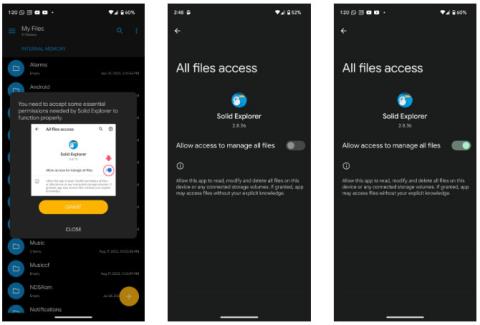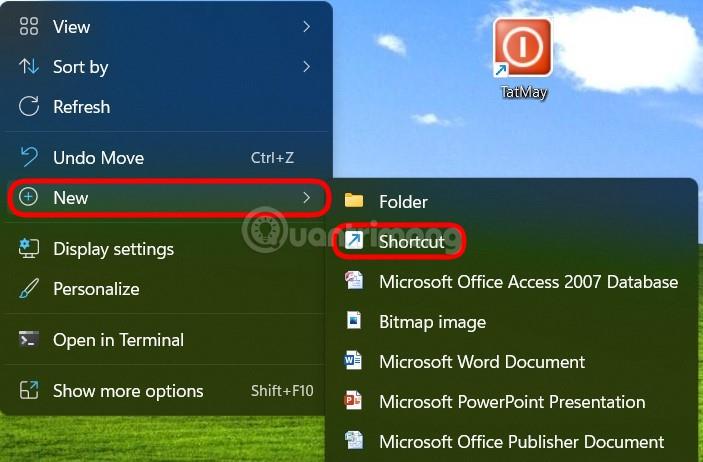Mail е приложението за електронна поща (имейл) по подразбиране, инсталирано от Apple на iPhone, както и продукти в неговата софтуерна екосистема. Това приложение е обичано от много потребители на iPhone, защото е дълбоко интегрирано в iOS и позволява бързо изпращане на имейли с прикачени файлове към много различни имейл приложения.
В iOS, ако блокирате контакт във вашите контакти, приложението Mail също ще постави в черния списък имейл адреса, свързан с този контакт.
По подразбиране обаче приложението Mail няма да блокира напълно имейлите от контактите, които сте блокирали. Вместо това, той все още получава тези имейли, маркира ги като изпратени от блокиран човек и ги съхранява във входящата ви кутия с останалите ви имейли.
Ако не искате да виждате имейли от податели, които сте блокирали, можете да ги изтриете от входящата си поща. Това включва промяна на настройка, която настройва приложението Mail автоматично да изтрива имейли от акаунти в „черен списък“.
Задайте автоматично изтриване на имейли от блокирани податели на iPhone
Следвайте тези прости стъпки по-долу, за да изтриете имейли от блокирани контакти:
1. Отворете приложението Настройки (икона на зъбно колело) на вашия iPhone.
2. В менюто с настройки превъртете надолу и докоснете „ Mail “, за да коригирате някои свързани настройки.
Превъртете надолу до категорията Threading . Тук щракнете върху „ Опции за блокиран подател “.

Кликнете върху опцията „Преместване в кошчето“ . (Преди това активираната опция беше „ Оставяне във входящата кутия “).

Сега имейлите от хора, които сте блокирали, ще отиват в „Кошче“ в приложението Mail. Ако искате да видите тези имейли, просто отворете приложението Mail и отидете на „ Кошче “. Обърнете внимание, че те ще се съхраняват в секцията Кошче само за определен период от време.
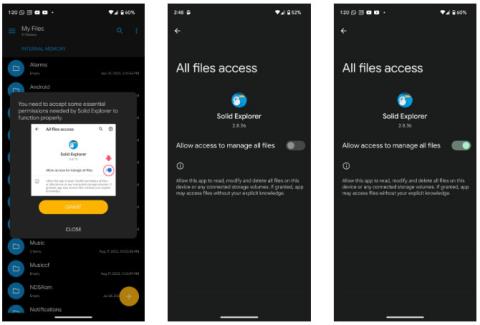
За да управлявате ръчно списъка с блокирани контакти в приложението Mail, просто отворете „ Настройки -> Поща -> Блокирани “.